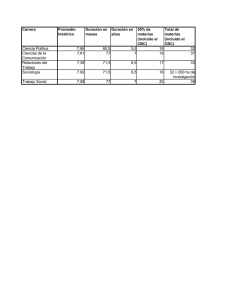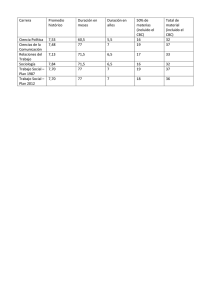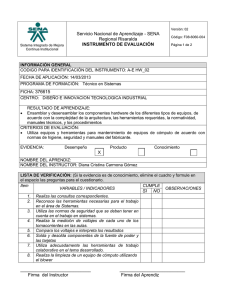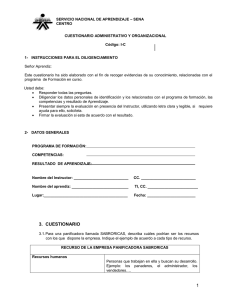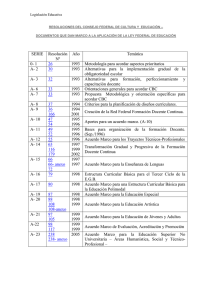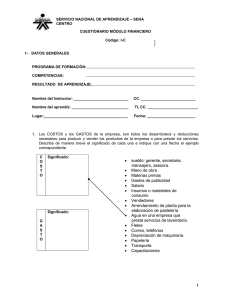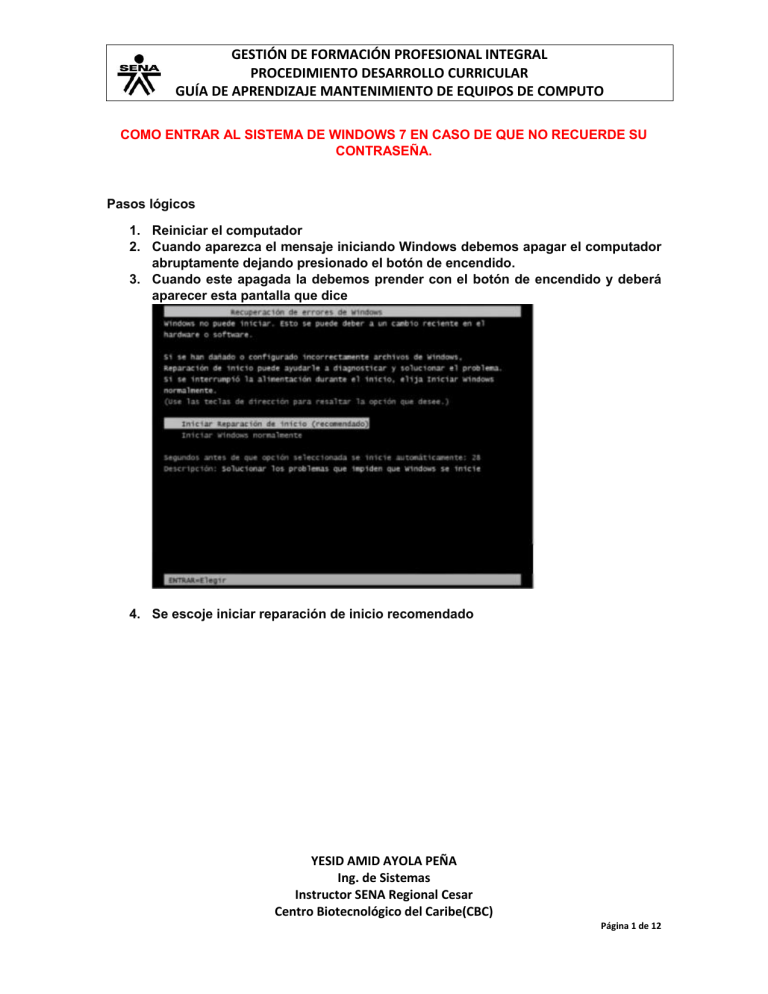
GESTIÓN DE FORMACIÓN PROFESIONAL INTEGRAL PROCEDIMIENTO DESARROLLO CURRICULAR GUÍA DE APRENDIZAJE MANTENIMIENTO DE EQUIPOS DE COMPUTO COMO ENTRAR AL SISTEMA DE WINDOWS 7 EN CASO DE QUE NO RECUERDE SU CONTRASEÑA. Pasos lógicos 1. Reiniciar el computador 2. Cuando aparezca el mensaje iniciando Windows debemos apagar el computador abruptamente dejando presionado el botón de encendido. 3. Cuando este apagada la debemos prender con el botón de encendido y deberá aparecer esta pantalla que dice 4. Se escoje iniciar reparación de inicio recomendado YESID AMID AYOLA PEÑA Ing. de Sistemas Instructor SENA Regional Cesar Centro Biotecnológico del Caribe(CBC) Página 1 de 12 GESTIÓN DE FORMACIÓN PROFESIONAL INTEGRAL PROCEDIMIENTO DESARROLLO CURRICULAR GUÍA DE APRENDIZAJE MANTENIMIENTO DE EQUIPOS DE COMPUTO 5. Esperar hasta que la reparación de inicio termine la busqueda 6. Después aparecerá este cuadro y escoger cancelar 7. Después aparecerá otro cuadro como este se le dará clic donde dice VER DETALLES DEL PROBLEMA en la parte de abajo. YESID AMID AYOLA PEÑA Ing. de Sistemas Instructor SENA Regional Cesar Centro Biotecnológico del Caribe(CBC) Página 2 de 12 GESTIÓN DE FORMACIÓN PROFESIONAL INTEGRAL PROCEDIMIENTO DESARROLLO CURRICULAR GUÍA DE APRENDIZAJE MANTENIMIENTO DE EQUIPOS DE COMPUTO 8. Dar clic en ver detalle del problema y escoger la ultima opción que dice X:/Windows/System32 9. Después se le dará clic en archivo, abrir, equipo 10. Escoger el disco local YESID AMID AYOLA PEÑA Ing. de Sistemas Instructor SENA Regional Cesar Centro Biotecnológico del Caribe(CBC) Página 3 de 12 GESTIÓN DE FORMACIÓN PROFESIONAL INTEGRAL PROCEDIMIENTO DESARROLLO CURRICULAR GUÍA DE APRENDIZAJE MANTENIMIENTO DE EQUIPOS DE COMPUTO 11. Clic en Windows y todos los archivos en la barra de abajo YESID AMID AYOLA PEÑA Ing. de Sistemas Instructor SENA Regional Cesar Centro Biotecnológico del Caribe(CBC) Página 4 de 12 GESTIÓN DE FORMACIÓN PROFESIONAL INTEGRAL PROCEDIMIENTO DESARROLLO CURRICULAR GUÍA DE APRENDIZAJE MANTENIMIENTO DE EQUIPOS DE COMPUTO 12. Después de este paso escoger la carpeta que dice System32 como muestra la imagen 13. Después de este paso se buscara dentro de esta carpeta un archivo llamado SETHC YESID AMID AYOLA PEÑA Ing. de Sistemas Instructor SENA Regional Cesar Centro Biotecnológico del Caribe(CBC) Página 5 de 12 GESTIÓN DE FORMACIÓN PROFESIONAL INTEGRAL PROCEDIMIENTO DESARROLLO CURRICULAR GUÍA DE APRENDIZAJE MANTENIMIENTO DE EQUIPOS DE COMPUTO 14. Después se le dará un clic para seleccionar el archivo izquierdo y luego derecho y donde dice cambiar nombre le escriben SETHC0 y clic en el cuadro afuera para guardar 15. Después buscamos el archivo CMD como muestra la grafica 16. Después de buscar el comando CMD se selecciona y se le da COPIAR YESID AMID AYOLA PEÑA Ing. de Sistemas Instructor SENA Regional Cesar Centro Biotecnológico del Caribe(CBC) Página 6 de 12 GESTIÓN DE FORMACIÓN PROFESIONAL INTEGRAL PROCEDIMIENTO DESARROLLO CURRICULAR GUÍA DE APRENDIZAJE MANTENIMIENTO DE EQUIPOS DE COMPUTO 17. Luego corren el cursor con la barra de desplazamiento hacia abajo y se le da clic en PEGAR. 18. En el archivo que se llama CMD el cual ustedes pegaron como copia le cambiaran el nombre y le pondrán SETHC como muestra la figura YESID AMID AYOLA PEÑA Ing. de Sistemas Instructor SENA Regional Cesar Centro Biotecnológico del Caribe(CBC) Página 7 de 12 GESTIÓN DE FORMACIÓN PROFESIONAL INTEGRAL PROCEDIMIENTO DESARROLLO CURRICULAR GUÍA DE APRENDIZAJE MANTENIMIENTO DE EQUIPOS DE COMPUTO 19. Se cliquea después se cierra la ventanas abiertas y quedara la primera ventana activa que es la de REPARACION DE INICIO y se le da clic en no ENVIAR. 20. Después de darle clic en NO ENVIAR presionar en donde dice FINALIZAR como lo muestra la figura. YESID AMID AYOLA PEÑA Ing. de Sistemas Instructor SENA Regional Cesar Centro Biotecnológico del Caribe(CBC) Página 8 de 12 GESTIÓN DE FORMACIÓN PROFESIONAL INTEGRAL PROCEDIMIENTO DESARROLLO CURRICULAR GUÍA DE APRENDIZAJE MANTENIMIENTO DE EQUIPOS DE COMPUTO 21. Después de hacer ese paso la computadora se reiniciar y hará su proceso completo como lo muestra la figura. 22. Después cuando aparezca esta pantalla se debe hacer otros pasos como son YESID AMID AYOLA PEÑA Ing. de Sistemas Instructor SENA Regional Cesar Centro Biotecnológico del Caribe(CBC) Página 9 de 12 GESTIÓN DE FORMACIÓN PROFESIONAL INTEGRAL PROCEDIMIENTO DESARROLLO CURRICULAR GUÍA DE APRENDIZAJE MANTENIMIENTO DE EQUIPOS DE COMPUTO 23. Después que aparezca esta pantalla se presionara la tecla SHIFT 5 VECES, si esta tecla no funciona entonces se presionara la tecla BLOQMAYUS como lo muestra la grafica. 24. Después escribiremos el siguiente comando net user en el comando EJECUTAR de la consola del DOS como lo muestra la figura. YESID AMID AYOLA PEÑA Ing. de Sistemas Instructor SENA Regional Cesar Centro Biotecnológico del Caribe(CBC) Página 10 de 12 GESTIÓN DE FORMACIÓN PROFESIONAL INTEGRAL PROCEDIMIENTO DESARROLLO CURRICULAR GUÍA DE APRENDIZAJE MANTENIMIENTO DE EQUIPOS DE COMPUTO 25. Después de haber hecho este paso se digita otro comando que diga net user (nombre administrador) * y enter como lo muestra la figura. 26. Después de haber hecho este paso pedirá escribir una contraseña para el usuario, no se pondrá nada ya que la idea es que no se tenga clave de administrador y se preciona enter. YESID AMID AYOLA PEÑA Ing. de Sistemas Instructor SENA Regional Cesar Centro Biotecnológico del Caribe(CBC) Página 11 de 12 GESTIÓN DE FORMACIÓN PROFESIONAL INTEGRAL PROCEDIMIENTO DESARROLLO CURRICULAR GUÍA DE APRENDIZAJE MANTENIMIENTO DE EQUIPOS DE COMPUTO 27. Luego de hacer este paso se le da enter como ya no se tiene la contraseña de administrador el usuario podrá entrar al equipo que quito la clave sin ningún problema como muestra la gráfica. YESID AMID AYOLA PEÑA Ing. de Sistemas Instructor SENA Regional Cesar Centro Biotecnológico del Caribe(CBC) Página 12 de 12